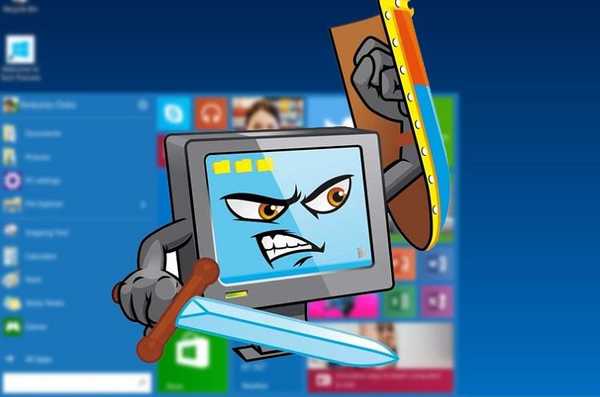Nástroj Centrum aktualizácií je zodpovedný za vyhľadávanie, sťahovanie a inštaláciu aktualizácií pre systém Windows. Umožňuje vám tiež vrátiť systém do pôvodného stavu, ak po neúspešnej aktualizácii začalo zariadenie „Ten“ pracovať nestabilne, generovalo chyby alebo sa vôbec nespustilo..
Aby sa predišlo množstvu problémov a aby sa opustili neznáme komponenty v systéme a spoločnosť Microsoft nie vždy hlási obsah balíkov, používatelia často zakazujú aktualizáciu OS. Pozrime sa, ako povoliť aktualizáciu systému Windows 10 všetkými dostupnými prostriedkami..
obsah- Spustite servis
- Správca úloh
- služby
- Editor politiky skupiny
- Príkazový riadok
- Editor databázy Registry
- Vyhrajte aktualizácie Disabler
Spustite servis
Povolenie služby Windows Update auto-update service po odpojení sa vykonáva rôznymi spôsobmi. Nasleduje podrobný návod na používanie štandardných nástrojov systému Windows a obslužného programu tretej strany.
Správca úloh
1. Zavolajte Správcu úloh.
2. Zavolajte „Open Services“ služby „Windows Update“ na karte „Services“.
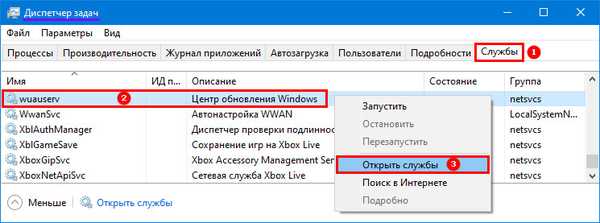
3. Vyhľadajte „Centrum aktualizácií“ vo všeobecnom zozname služieb a kliknutím pravým tlačidlom myši naň zavolajte „Vlastnosti“..
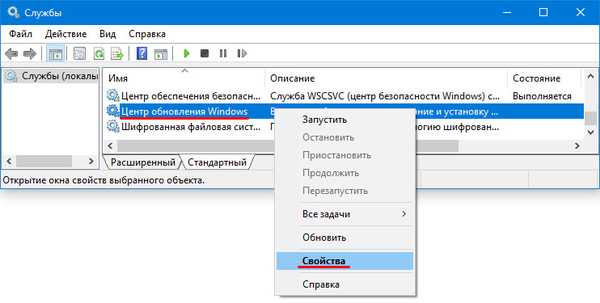
4. Zadajte „Typ spustenia“ „Automaticky“.
5. Kliknite na „Spustiť“ a uložte zmeny pomocou tlačidla „OK“.
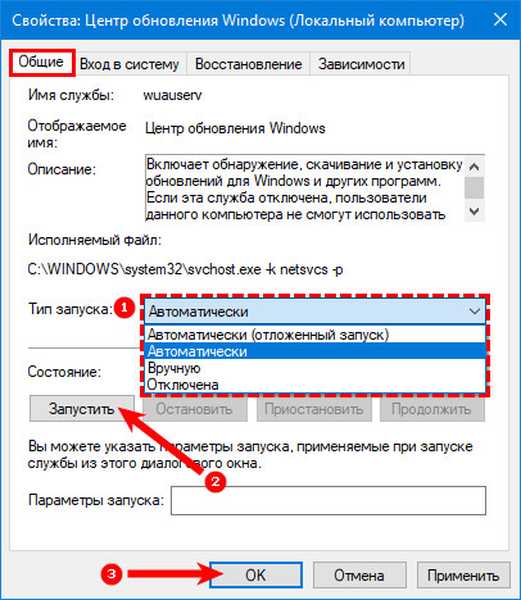
služby
Všetko je takmer rovnaké ako v predchádzajúcej metóde.
1. Upínajte kombináciu Win + R.
2. Spustite príkaz „services.msc“.
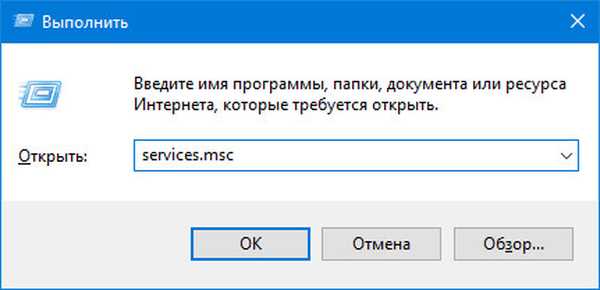
3. Prejdite na krok 3 predchádzajúcej inštrukcie..
Editor politiky skupiny
Nie je vhodný pre Windows 10 Home, pretože tento nástroj nie je k dispozícii v edícii operačného systému.
1. Podržte Win + R a spustite príkaz „gpedit.msc“.
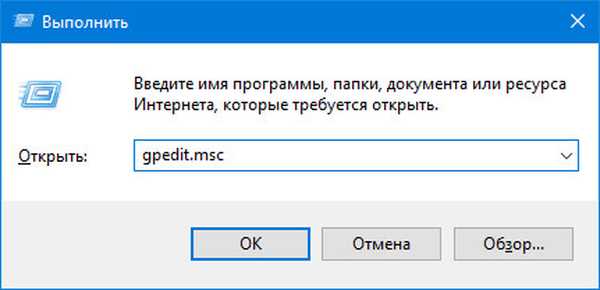
2. Rozviňte časť „Konfigurácia počítača“.
3. Postupujte podľa pokynov: „Šablóny pre správu“ → „Súčasti systému Windows“ → „Windows Update“..
4. Prostredníctvom kontextovej ponuky voľby „Konfigurovať automatické ...“ zavolajte príkaz „Zmeniť“..
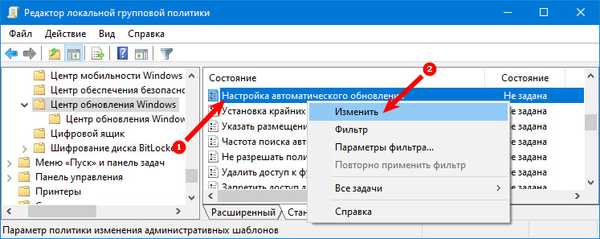
5. Presuňte spúšť do polohy „Enabled“ a zadajte ďalšie parametre pre službu.
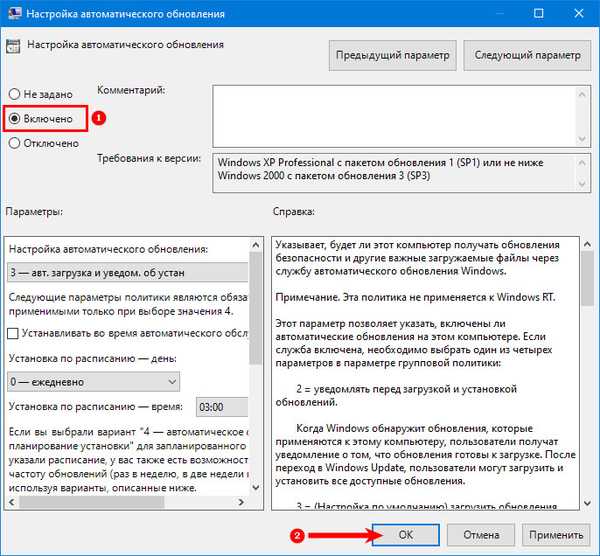
6. Zmeny uložte kliknutím na tlačidlo „OK“.
Príkazový riadok
1. Otvorte nástroj s oprávneniami správcu.
2. Spustite riadok „net start wuauserv“ a spustite zadanú službu.
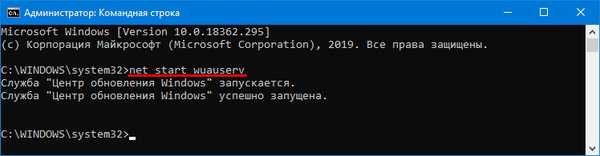
Po úspešnom štarte sa zobrazí upozornenie. Ak sa vyskytne chyba, nastavte službu na manuálnu alebo automatickú.
Editor databázy Registry
1. Pomocou príkazu „regedit“ otvorte pomôcku na úpravu registrov systému Windows 10.
2. Prejdite do vetvy HKLM \ System \ CurrentControlSet \ services.
3. Navštívte „wuaserv“.
4. Otvorte vlastnosti klávesu „Štart“ a zmeňte jeho hodnotu na „1“..
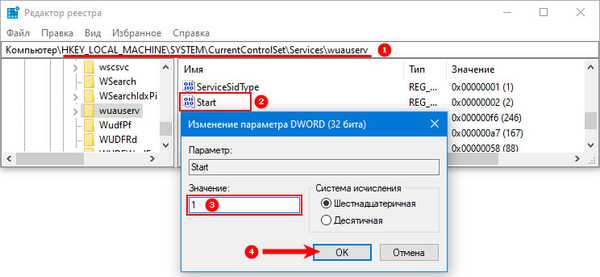
Vyhrajte aktualizácie Disabler
Windows 10 Security Management Utility, ktorý rieši problém dvoma kliknutiami.
1. Spustite aplikáciu.
2. Na karte „Povoliť“ aktivujte prvú možnosť.
3. Kliknite na tlačidlo Použiť..
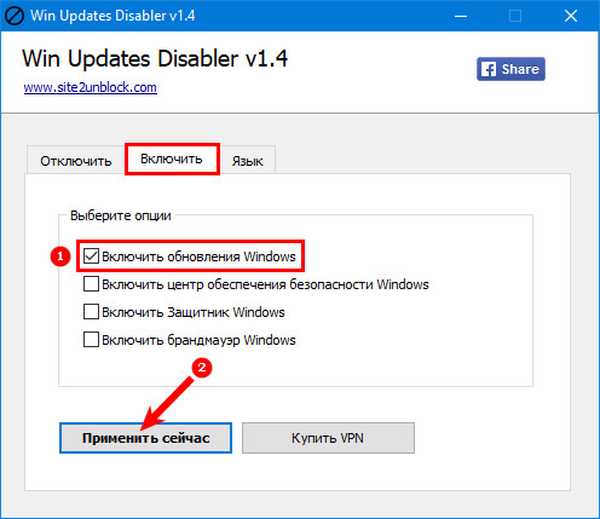
Podobné funkcie v aktualizácii WSUS Offline.